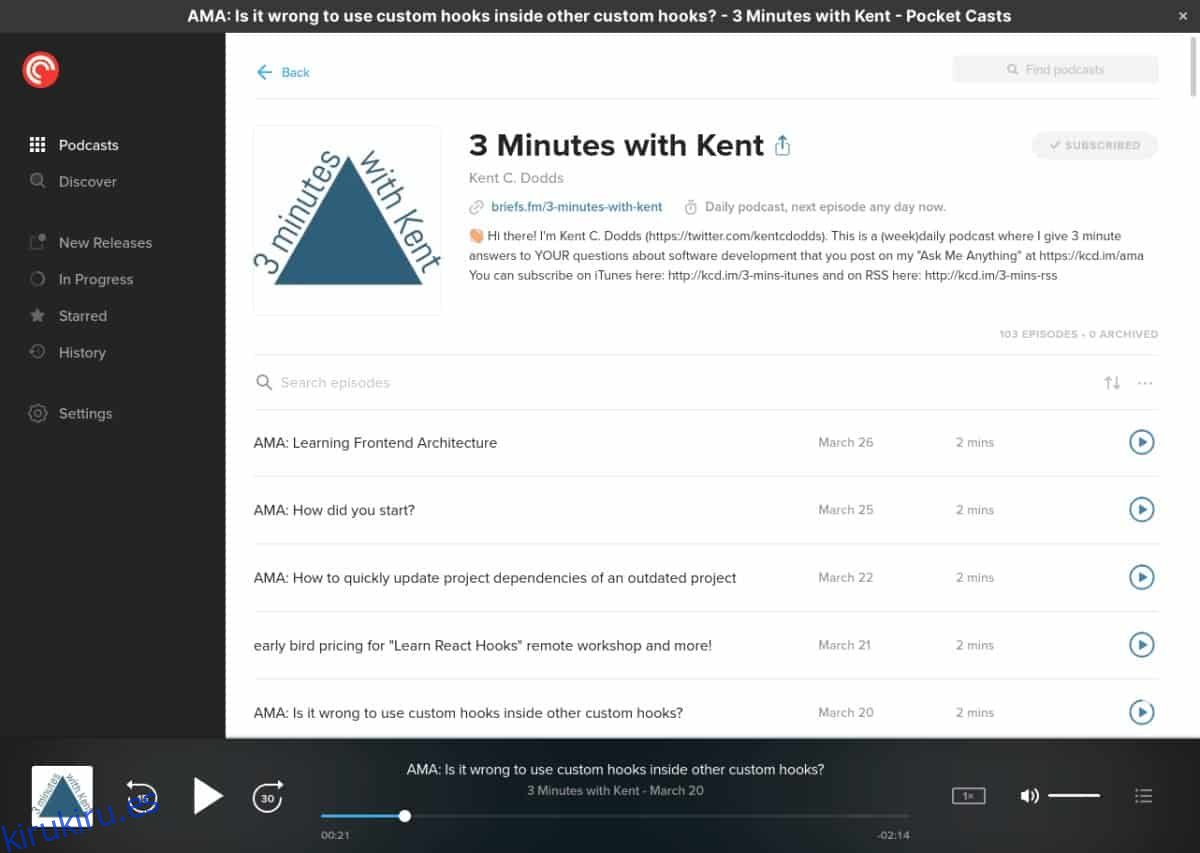PocketCasts es una aplicación de podcast en iOS y Android. Es una aplicación bien diseñada con toneladas de funciones. Quizás una de las mejores características que ofrece PocketCasts es su interfaz web, que se sincroniza con la aplicación móvil y es accesible desde cualquier sistema operativo con un navegador web compatible.
La interfaz web de PocketCasts es muy agradable. Sin embargo, sería mejor si hubiera una aplicación nativa de Linux para usar. Entonces, en esta guía, le mostraremos cómo tomar la interfaz web de PocketCasts y convertirla en una aplicación nativa de Linux.
Nota: debe tener una cuenta PocketCasts Plus para acceder a la interfaz de usuario web. Más información sobre eso aquí.
Tabla de contenido
Método 1 – AppImage
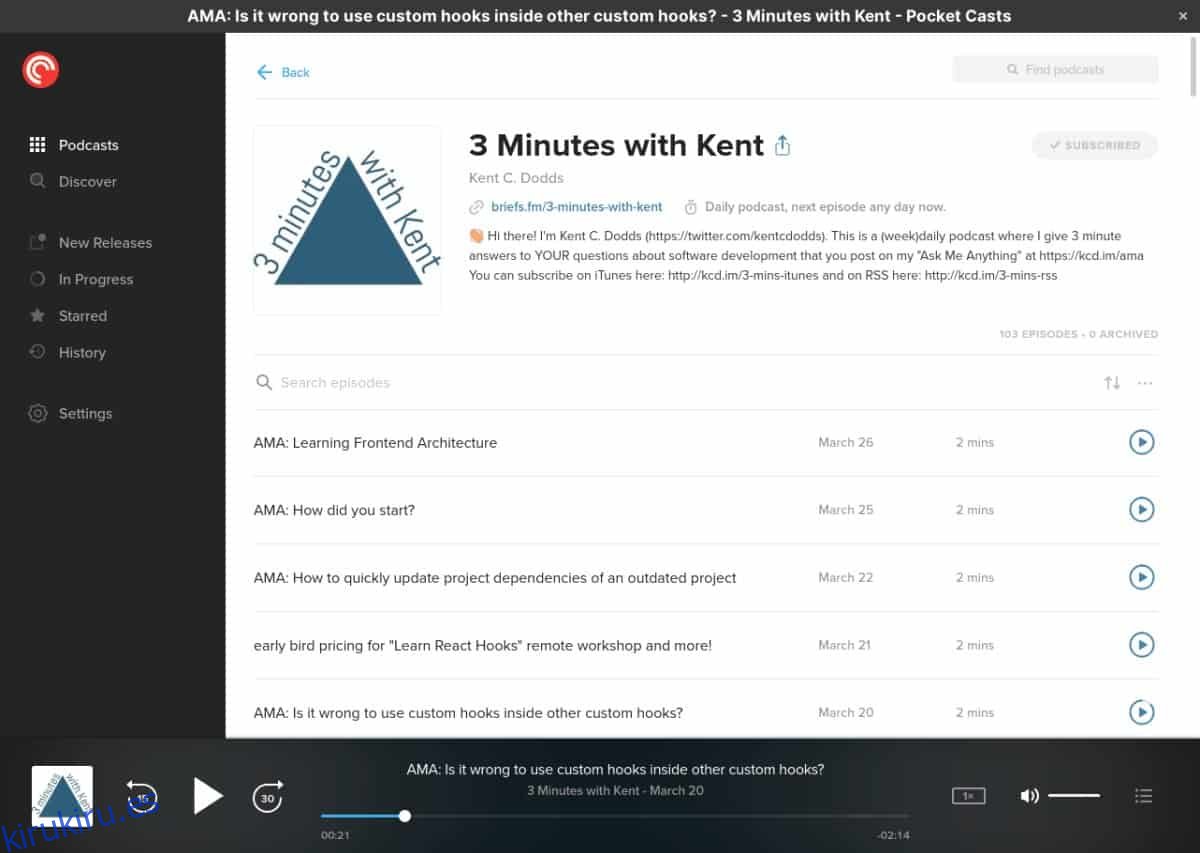
La mejor manera de obtener la interfaz web de PocketCasts en el escritorio de Linux es con una imagen de aplicación PocketCasts hecha por un fan. ¿Por qué? No solo envuelve la hermosa interfaz de usuario web de PocketCasts en una aplicación nativa de Linux, sino que también incluye soporte para MPRIS, que brinda la capacidad de controlar podcasts con controles multimedia, integraciones de reproductor de música de escritorio de Linux y más.
Para que el archivo PocketCasts AppImage esté en funcionamiento, inicie una ventana de terminal presionando Ctrl + Alt + T o Ctrl + Shift + T en el teclado. Luego, use la herramienta de descarga wget para obtener la última versión.
wget https://github.com/jgierer12/pocket-casts-linux/releases/download/v1.2.1/pocket-casts-linux-1.2.1-x86_64.AppImage
Después de descargar el archivo AppImage de PocketCasts en su PC con Linux, use el comando mkdir para crear un nuevo directorio con el nombre «AppImages».
mkdir -p ~/AppImages
Una vez que haya creado el directorio «AppImages», mueva el archivo AppImage en él con el comando mv.
mv pocket-casts-linux-1.2.1-x86_64.AppImage ~/AppImages/
Cuando el archivo de PocketCasts AppImage está en la nueva carpeta «AppImages», es hora de actualizar los permisos para que pueda ejecutarse en su PC con Linux.
sudo chmod +x pocket-casts-linux-1.2.1-x86_64.AppImage
Con los permisos actualizados, puede ejecutar PocketCasts por primera vez con el siguiente comando.
./pocket-casts-linux-1.2.1-x86_64.AppImage
Tan pronto como se ejecute PocketCasts por primera vez, aparecerá un acceso directo en el escritorio en el menú de la aplicación de escritorio de Linux.
Método 2: paquete Snap
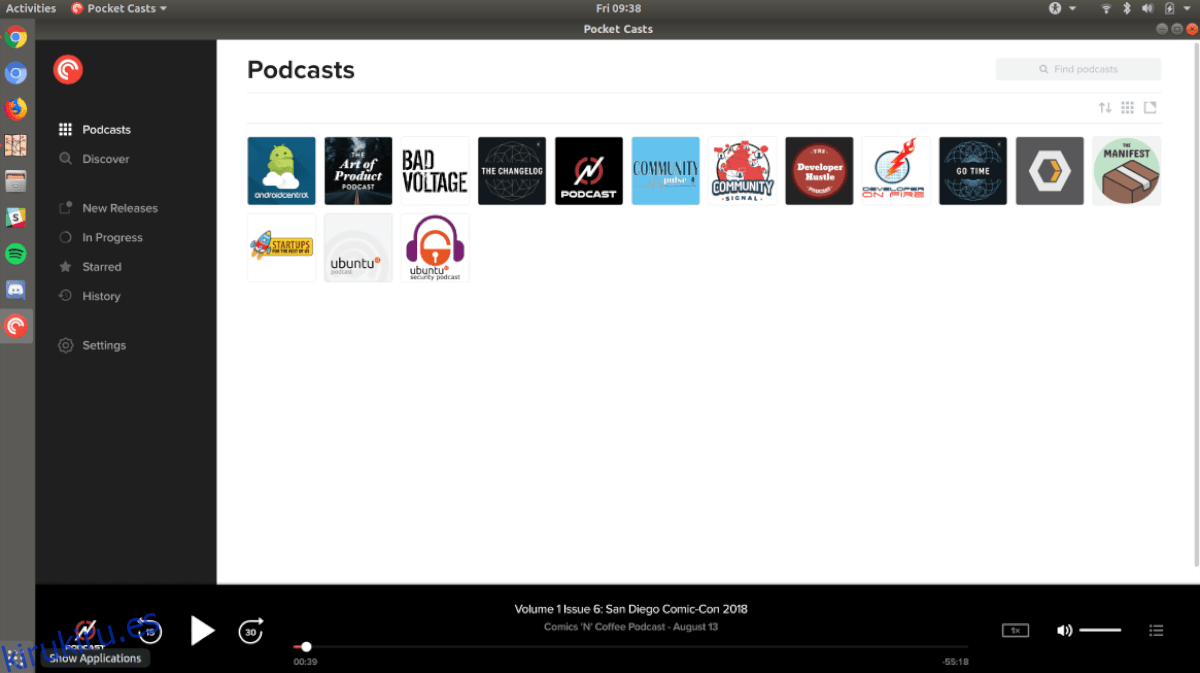
Si no eres fanático de AppImages, otra forma de acceder a la aplicación web PocketCasts es a través de la tienda Snap. Para iniciar la instalación de la versión Snap no oficial de PocketCasts, abra una ventana de terminal presionando Ctrl + Alt + T en el teclado. Luego, use el comando de instalación instantánea a continuación para instalar PocketCasts.
Nota: el uso de paquetes Snap en Linux requiere el tiempo de ejecución de Snapd. Si su sistema no tiene configurado el tiempo de ejecución de Snapd, siga esta guía aquí para aprender cómo configurar Snapd. O considere instalar Ubuntu Linux, ya que la compatibilidad con Snap está habilitada de fábrica.
sudo snap install pocket-casts
Método 3 – Nativefier
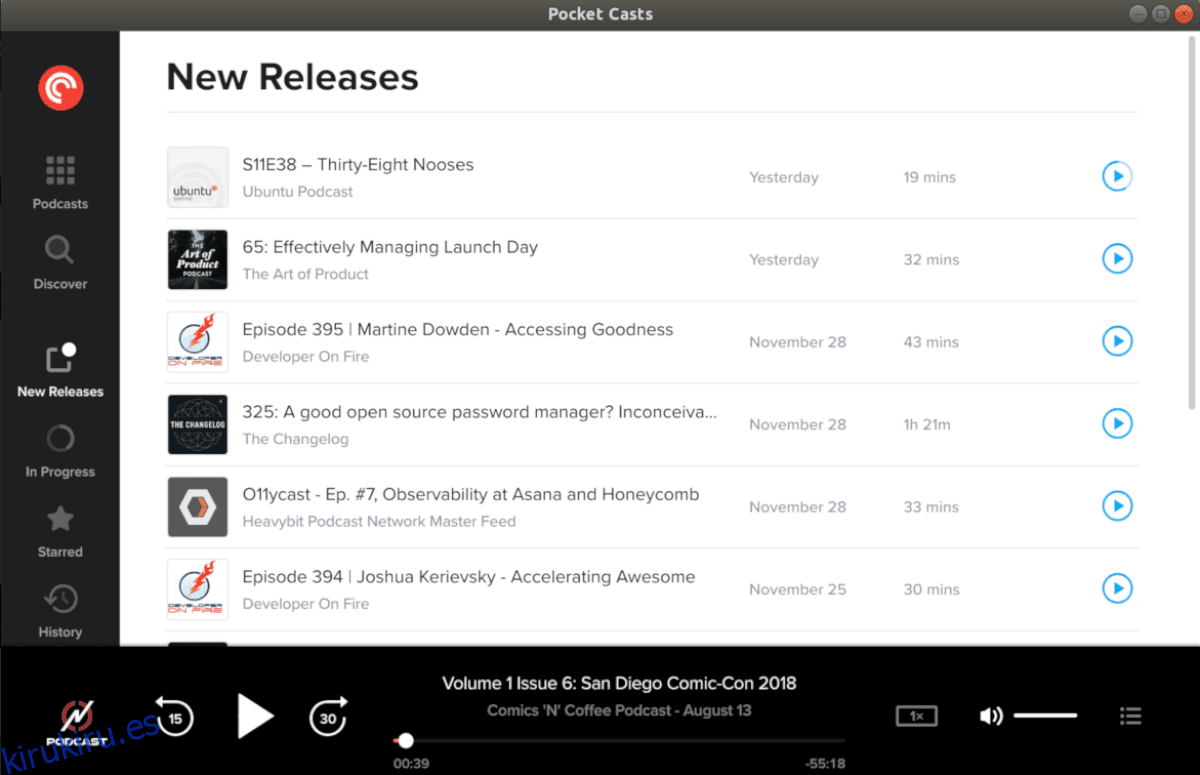
La tercera forma de acceder a la interfaz web de PocketCasts en el escritorio de Linux es crear una aplicación con la aplicación Nativefier. Para iniciar el proceso de construcción, debe instalar Npm. Para hacer eso, inicie una ventana de terminal presionando Ctrl + Alt + T o Ctrl + Shift + T en el teclado y siga las instrucciones de la línea de comandos a continuación.
Ubuntu
sudo apt install npm
Debian
su - apt-get install curl curl -sL https://deb.nodesource.com/setup_11.x | bash - apt-get install -y nodejs
Arch Linux
sudo pacman -S npm
Fedora
sudo dnf install npm
OpenSUSE
sudo zypper install npm
Con la herramienta Npm instalada, obtenga la última versión de Nativefier. O siga nuestra guía detallada sobre cómo configurar Nativefier si necesita algo más detallado.
npm install nativefier -g
Edificio
Con Npm y Nativefier instalados en su PC con Linux, comience el proceso de construcción creando una nueva carpeta llamada «pcasts-working-dir» en el directorio «tmp».
cd /tmp
mkdir -p pcasts-working-dir
Vaya a la carpeta «pcasts-working-dir» con el comando CD.
cd pcasts-working-dir
A continuación, use la herramienta de descarga wget para obtener el archivo del logotipo de PocketCasts. Este archivo es necesario para el acceso directo del escritorio de Linux.
wget https://i.imgur.com/3o5JCVf.png -O icon.png
Después de descargar el archivo PocketCasts, use la herramienta Nativefier para crear su propia aplicación Linux de la interfaz web.
nativefier -p linux -a x64 -i icon.png --disable-context-menu --disable-dev-tools --single-instance https://play.pocketcasts.com/
Una vez que el programa esté construido con Nativefier, use el comando mv para cambiar el nombre de la carpeta de la aplicación de “podcast-web-player-online-podcast-player-pocket-casts-linux-x64” a “pocketcasts”.
mv podcast-web-player-online-podcast-player-pocket-casts-linux-x64 pocketcasts
Ahora que se cambió el nombre del archivo de la carpeta PocketCasts, use el comando mv para colocar los archivos en el directorio «opt».
sudo mv pocketcasts /opt/
Actualice los permisos de los archivos PocketCasts.
sudo chmod 755 -R /opt/pocketcasts/
A continuación, cambie el nombre del binario de PocketCasts.
cd /opt/pocketcasts mv podcast-web-player-online-podcast-player-pocket-casts pocketcasts
A continuación, cree un nuevo acceso directo de escritorio de PocketCasts.
sudo touch /usr/share/applications/pocketcasts.desktop
Abra el archivo de acceso directo de escritorio de PocketCasts en Nano.
sudo nano /usr/share/applications/pocketcasts.desktop
Pegue el siguiente código en el archivo. Guarde con Ctrl + O y salga con Ctrl + X.
[Desktop Entry]
Comentario[en_US]= Escuchar podcasts.
Comentario =
Exec = / opt / pocketcasts / pocketcasts
Nombre generico[en_US]= Reproductor de podcasts de Pocket Casts
GenericName = Reproductor de podcasts de Pocket Casts
Icon = / opt / pocketcasts / resources / app / icon.png
MimeType =
Nombre[en_US]= Moldes de bolsillo
Nombre = Moldes de bolsillo
NoDisplay = falso
Ruta =
Categorías = Audio; Música; Reproductor; AudioVideo;
StartupNotify = verdadero
Terminal = falso
TerminalOptions =
Tipo = Aplicación
X-DBUS-ServiceName =
X-DBUS-StartupType =
X-KDE-SubstituteUID = falso
X-KDE-Nombre de usuario =
Finalmente, actualice los permisos del nuevo archivo de acceso directo de escritorio de PocketCasts con el comando chmod.
sudo chmod +x /usr/share/applications/pocketcasts.desktop